| **Наименование поля** | **Описание** |
| **Работодатель** | |
| Подразделение | Указывается название подразделения, в которое трудоустраивается соискатель |
| **Место расположения структурного подразделения** | |
| Корпус | Выбирается соответствующая позиция из справочника категорий |
| Кабинет | Вводится номер кабинета, где будет находится рабочее место соискателя |
| **Условия трудового договора** | |
| Тип (Категория) соискателя | Выбирается соответствующая позиция из справочника категорий |
| Должность | Выбирается соответствующая позиция из справочника категорий, на которую трудоустраивается соискатель |
| Обоснование приема на работу | Обоснование приема на работу в соответствии с потребностями подразделения, учетом необходимой квалификации работника, и задач подразделения, для выполнения которых принимается сотрудник |
| Тип работы | Выбирается соответствующая позиция из справочных категорий |
| ПГК | Выбирается соответствующая позиция из справочника категорий |
| Оклад | Происходит автозаполнение в соответствии со значением в поле **ПГК** (рублей в месяц) |
| Испытательный срок | Указывается количество дней. Если испытательный срок не установлен - поле необходимо оставить пустым
Испытательный срок не может превышать трех месяцев, а для проректоров, главного бухгалтера и его заместителей, руководителя филиала шести месяцев |
| Ставка | Указывается процент ставки
Общая ставка соискателя по всем работам не должна превышать 150% |
| Условия труда | Выбирается соответствующая позиция из справочника категорий
При выборе **Вредные условия труда** и любого из подклассов необходимо заполнить три обязательных поля |
| **Наименование поля** | **Описание** |
| Условия трудового договора | |
| Виды смывающих (или) обезвреживающих средств | Для открытия диалогового окна нажмите кнопку
При заполнении полей необходимо руководствоваться перечнем по указанной в форме ссылке |
| Продолжительность рабочей недели | Выбирается соответствующая позиция из справочника категорий |
| Характер места выполнения работы | Выбирается соответствующая позиция из справочника категорий |
| Рабочее место зарезервированное для инвалидов | Выбирается соответствующая позиция из справочника категорий |
| Вид договора | Выбирается соответствующая позиция из справочника категорий |
Срок трудового договора | Указывается дата начала трудового договора
Дата начала работы не может быть указана ранее 10 рабочих дней со дня направления проекта СЗ |
| По | Указывается дата окончания трудового договора
Дата окончания указывается только для срочного трудового договора |
| Основание окончания срочного трудового | Выбирается соответствующая позиция из справочника категорий
Только для срочного трудового договора |
| Номера пунктов факторов производственной среды для медосмотра | При создании СЗ происходит автозаполнение поля
Значения по умолчанию «п. 18 прил. 2». При необходимости данные могут быть изменены.
При заполнении поля необходимо руководствоваться списком контингента по указанной в форме ссылке |
| Источник финансирования | Выбирается соответствующая позиция из справочных категорий |
| Задача ВИУ | Выбирается соответствующая позиция из справочника категорий
Только для источника финансирования ВИУ
Только для источника финансирования ВИУ |
| Проект ВИУ | Выбирается соответствующая позиция из справочника категорий
Только для источника финансирования ВИУ |
| Хоз. договор, грант | Данные в поле вносятся вручную
Госзадание наука - Проектная (прикладная) Госзадание наука - Проектная (фундаментальная) DAAD Программы и гранты Субсидия на выполнение государственного задания (наука фундаментальная) Субсидия на иные цели. Постановление 220 Субсидия на иные цели. Постановление 260 Субсидия на иные цели. Субсидия на обучение уволенных военнослужащих Субсидия на иные цели. ФЦП "Научные и научно-педагогические кадры РФ" ФЦП по приоритетным направлениям науки (субсидия на госзадание) Хоздоговоры Хоздоговоры ( гособоронзаказ) Целевые пожертвования и безвозмездные поступления |
| Соискатель | Указывается Фамилия Имя Отчество соискателя путем поиска личности в базе данных «Сотрудник»
Соискатель ранее работал/ обучался в ТПУ |
| Фамилия | Указывается фамилия соискателя
Соискатель ранее НЕ работал / обучался в ТПУ |
| Имя | Указывается имя соискателя
Соискатель ранее НЕ работал / обучался в ТПУ |
| Дата рождения | Указывается дата рождения соискателя
Соискатель ранее НЕ работал / обучался в ТПУ |
| Пол | Указывается пол соискателя |
| ФИО на родном языке для иностранцев | Указывается Фамилия Имя Отчество соискателя
Поле не обязательное для заполнения |
| Ученая степень | Выбирается соответствующая позиция из справочника категорий |
| Контактный телефон | Указывается действительный номер телефона соискателя, по которому с ним можно связаться |
При трудоустройстве по внутреннему совместительству обязательным является хотя бы один документ
| **Тип документов** | **Условия наличия** |
| Обоснование трудоустройства | Обязательный документ |
| Должностная инструкция | Обязательный документ |
| Резюме | Обязательный документ |
| Паспорт (или документ удостоверяющий личность) | Обязательный документ Копии всех заполненных страниц |
| Диплом об образовании | Обязательный документ |
| Диплом об ученой степени, звании | Обязательный документ НПР |
| Пенсионное страховое свидетельство | Обязательный документ |
| Справка из МВД | Обязательный документ Справка об отсутствии судимости, либо документ подтверждающий факт запроса справки |
| Трудовая книжка | Обязательный документ Если есть трудовой стаж При устройстве на условиях внешнего совместительства - заверенная организацией по основному месту работы |
| Свидетельство ИНН | Если имеется |
| План испытаний | Обязательный документ, если соискатель является обучающимся |
| Трудовой договор, доп. соглашения | Если имеется |
| Справка об обучении | Обязательный документ, если соискатель является обучающимся |
| Документ о повышении квалификации | Необязательный документ |
| Награды | Необязательный документ |
| Свидетельство о браке, смене фамилии | Необязательный документ |
| Свидетельство о рождении | Необязательный документ |
| Прочее | Необязательный документ |
**Зарегистрированную СЗ удалить нельзя** СЗ является зарегистрированной по завершению согласования
[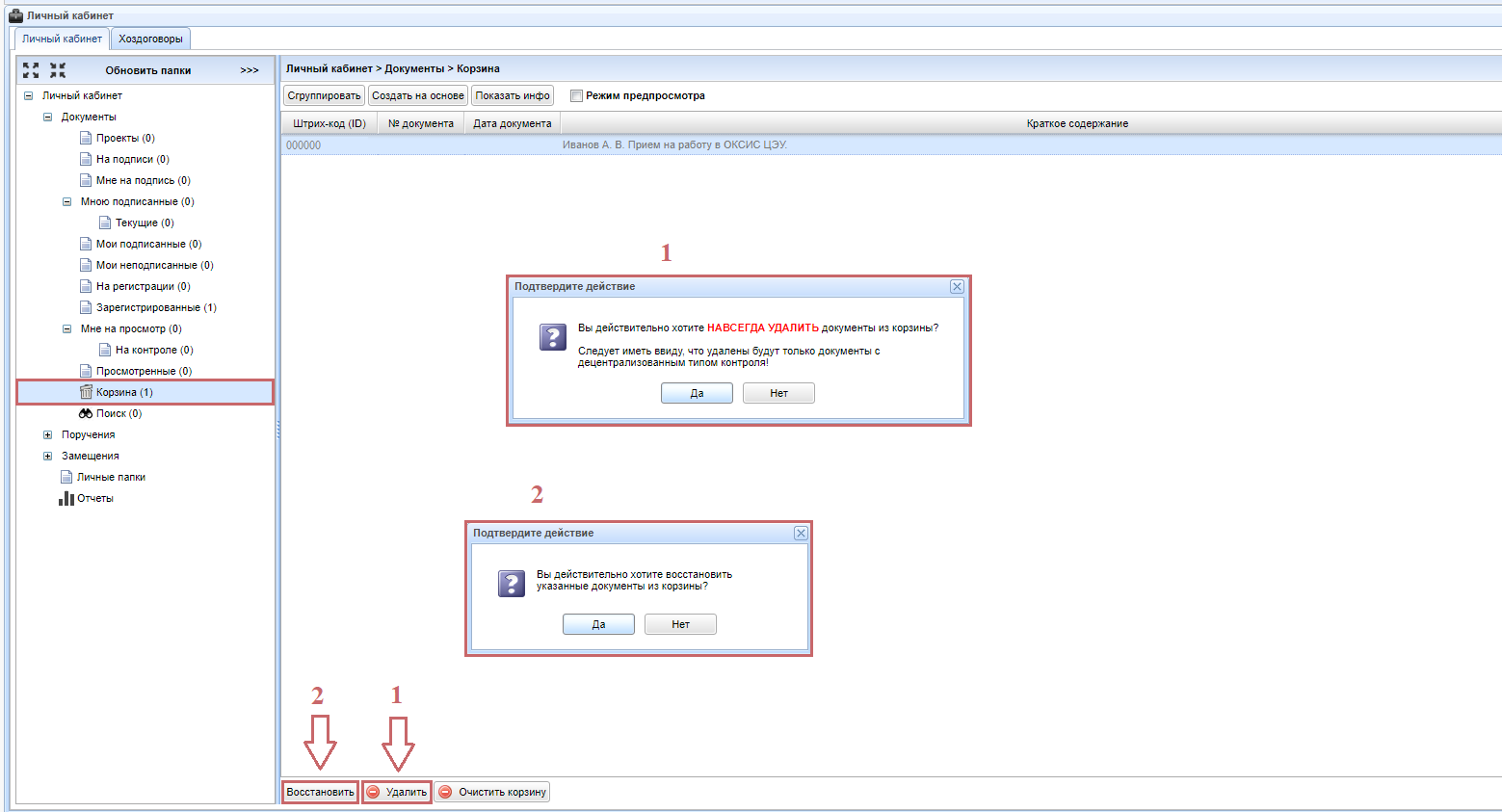](https://devdocs.tpu.ru/uploads/images/gallery/2025-03/GQWimage.png)